win10电脑桌面便签怎么设置来电提醒功能?其实当前具备提醒功能的电脑桌面便签并不多,更何况是支持来电提醒功能的桌面便签呢,不过敬业签倒是一款具备来电语音提醒功能的电脑桌面便签,因为它在开启这项功能后,就能准时用语音电话的方式提醒我们设置的待办事项或行程约会等。
既然如此,那么敬业签如何在win10电脑端开启来电提醒功能呢?为了便于大家的使用,下面小编就将操作方法一一告诉大家。
一、打开win10电脑端的敬业签,进入主界面后直接点击“便签头像”开启系统设置窗口,或是点击快捷键alt+z打开设置窗口,亦或是通过点击主界面上方的“设置”按钮,然后在下拉菜单中点击“设置”选项开启这一设置窗口;;

二、在系统设置窗口中,先点击左侧的提醒设置,然后再勾选窗口右侧的语音电话提醒选项,并且我们还可以根据自己的需求,选择电话通知的条件以及时间;
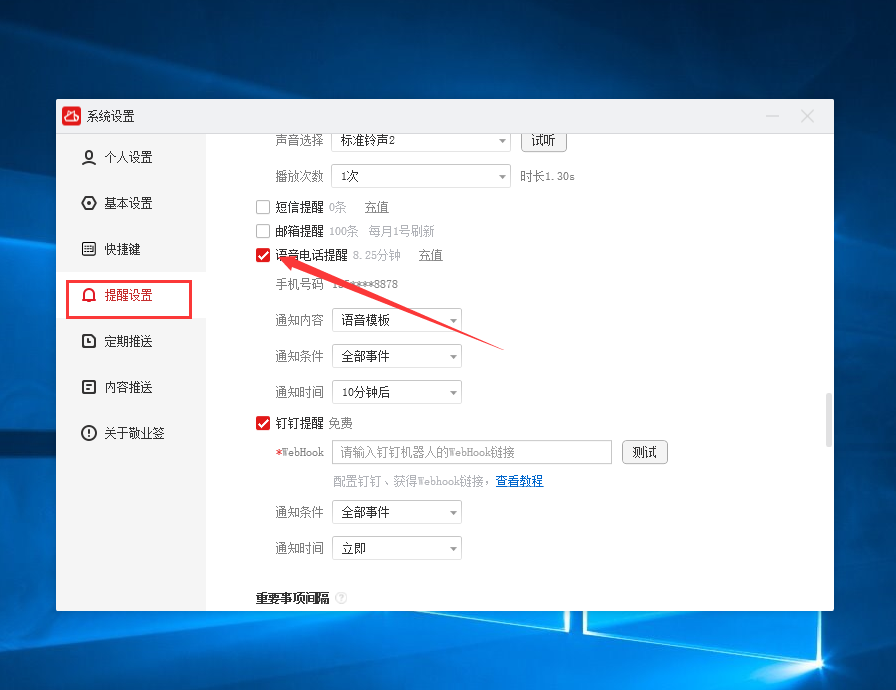
三、因为敬业签的来电提醒功能必须是在通知时长大于0的情况下才可正常使用,所以当你觉得剩余语音时长不够用时,就可以点击语音电话提醒右侧的“充值”按钮,然后在打开的语音电话充值页面,购买相应的提醒时长。

四、设置完成后,我们就可以在提醒事项到期后在手机端准时接收到敬业签提醒待办事项的语音电话。

注:
1、敬业签需要提前绑定手机号,我们才可以使用它的语音电话提醒功能,而敬业签在电脑端绑定手机号的方法如下:https://www.jingyeqian.com/bz-226.html。
2、对于首次开通黄金会员的用户,敬业签会免费赠送10分钟的来电提醒时长。敬业签迎双节“vip会员买一送一”的活动已经正式上线,具体活动时间是2020年9月27日-2020年10月10日,大家可以根据需求进行购买,切勿错过时机。















